MainStageユーザガイド
- ようこそ
-
- 「編集」モードの概要
-
- チャンネルストリップの概要
- チャンネルストリップを追加する
- チャンネルストリップ設定を変更する
- チャンネルストリップのコンポーネントを設定する
- シグナルフローチャンネルストリップを表示する
- メトロノームチャンネルストリップを非表示にする
- チャンネルストリップのエイリアスを作成する
- パッチバスを追加する
- チャンネルストリップのパンまたはバランス位置を設定する
- チャンネルストリップのボリュームレベルを設定する
- チャンネルストリップをミュートする/ソロにする
- マルチ音源出力を使用する
- 外部MIDI音源を使用する
- チャンネルストリップを並べ替える
- チャンネルストリップを削除する
-
- 「チャンネルストリップインスペクタ」の概要
- チャンネルストリップ設定を選択する
- チャンネルストリップの名前を変更する
- チャンネルストリップのカラーを変更する
- チャンネルストリップのアイコンを変更する
- チャンネルストリップでフィードバック保護を使用する
- ソフトウェア音源チャンネルストリップのキーボード入力を設定する
- 個別のソフトウェア音源をトランスポーズする
- MIDIメッセージをフィルタリングする
- チャンネルストリップのベロシティをスケーリングする
- Hermode Tuningを無視するようにチャンネルストリップを設定する
- コンサートレベルおよびセットレベルのキー範囲を上書きする
- チャンネルストリップインスペクタでチャンネルストリップにテキストノートを追加する
- オーディオをセンドエフェクト経由でルーティングする
- グラフを操作する
- コントローラのトランスフォームを作成する
- 複数のコンサートでパッチやセットを共有する
- コンサートのオーディオ出力を録音する
-
-
- 著作権

MainStageのSpace Designerの密度エンベロープ
密度エンベロープでは、合成インパルスレスポンスの密度(平均反響回数)を経時的に制御できます。密度エンベロープは、パラメータバーで数値を入力して調整できます。また、「init level」、「ramp time」、「end level」の各パラメータは、「Space Designerのエンベロープを編集する」で説明している方法によってグラフィカルに編集できます。
注記: 密度エンベロープは、「Synthesized IR」モードでのみ使用できます。
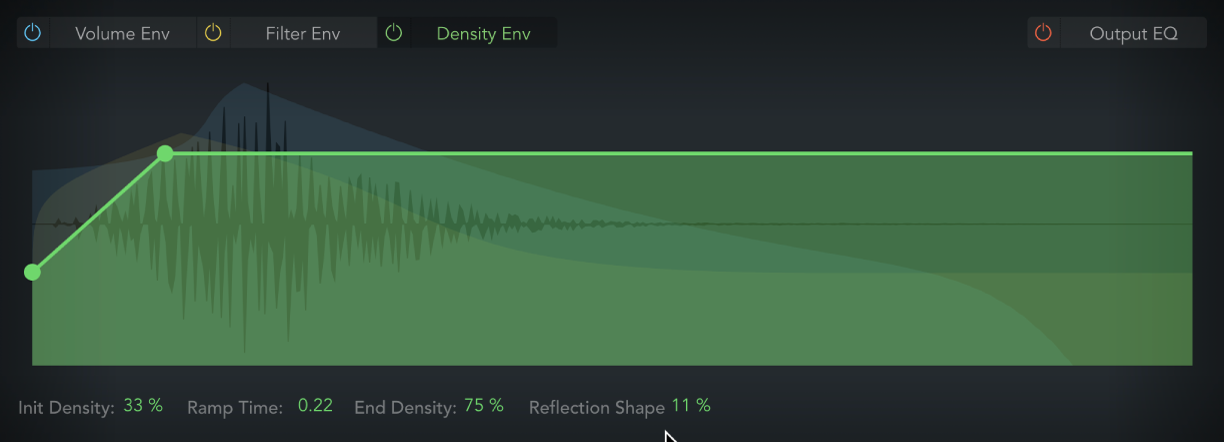
密度エンベロープのパラメータ
「init density」パラメータ: リバーブの初期密度(一定時間内での平均反響回数)を設定します。値を低くすると、反響パターンを聞き取ることができるようになり、エコーも控えめになります。ノードを垂直方向にドラッグします。
「ramp time」パラメータ: 初期レベルから最終レベルまでの間隔を調整します。ノードを水平方向にドラッグして時間を設定します。垂直方向にドラッグして「end density」レベルを設定します。
「end density」パラメータ: リバーブテイルの密度を設定します。「end density」の値が小さすぎると、リバーブテイルのサウンドが粗くなります。ノードを垂直方向にドラッグします。また、この値を低くしすぎると、ステレオスペクトルに影響が出ることもあります。
「reflection shape」フィールド: 仮想スペースに備え付けられている壁、天井、備品に当たって跳ね返る初期反射音クラスタの傾斜(形状)を指定します。
値を低くすると鋭い輪郭を持つクラスタになり、値を高くすると指数関数的な勾配を持つ滑らかなサウンドになります。「reflection shape」は、異なる素材の部屋を再現する場合に便利です。エンベロープ、密度、初期反射音の最適な設定と組み合わせて使用すると、どのような形状や素材の部屋でもほぼ再現できます。